Baterai tidak dapat diisi ulang - Windows - ideapad
Baterai tidak dapat diisi ulang - Windows - ideapad
Baterai tidak dapat diisi ulang - Windows - ideapad
Gejala
Baterai tidak dapat diisi daya. Jika gejala berikut terjadi, lihat solusinya.
- Baterai tidak dapat diisi penuh
- Adaptor AC terhubung, tetapi tidak ada pengisian
Jika baterai hanya dapat diisi hingga 60%, lihat Baterai tidak mengisi, berhenti di 60% - Windows - ideapad.
Untuk langkah pemecahan masalah tambahan, lihat Pemecahan Masalah Masalah Baterai.
Merk yang Berlaku
ideapad
Sistem Operasi
- Windows 11
- Windows 10
Solusi
Coba masing-masing langkah berikut:
Periksa kabel pasokan daya dan adaptor AC. Periksa apakah ikon daya menunjukkan Terhubung di bilah tugas Windows.
- Ikon adaptor AC terhubung dengan sukses
 ditampilkan.
ditampilkan. - Ikon adaptor AC tidak terhubung
 ditampilkan.
ditampilkan. - Ikon baterai tidak terdeteksi
 ditampilkan.
ditampilkan.
Adaptor AC terhubung
Baterai yang hilang atau usang driver, atau kesalahan pengaturan BIOS juga dapat menyebabkan masalah "Tidak Dapat Mengisi Daya Baterai". Untuk melanjutkan dengan pembaruan driver atau pembaruan BIOS, klik System Update di Lenovo Vantage. Ini akan secara otomatis memeriksa pembaruan yang mungkin Anda perlukan. Periksa untuk BIOS Pembaruan atau Lenovo Manajemen Daya Driver dan instal. Setelah memperbarui driver baterai Anda atau pengaturan BIOS, restart komputer Anda. Jika Anda tidak memiliki Lenovo Vantage di komputer Anda, silakan klik Lenovo Vantage untuk menginstalnya.
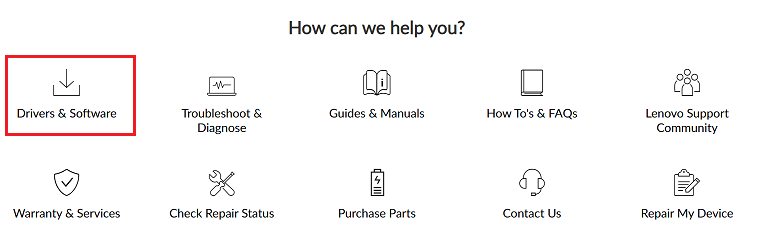
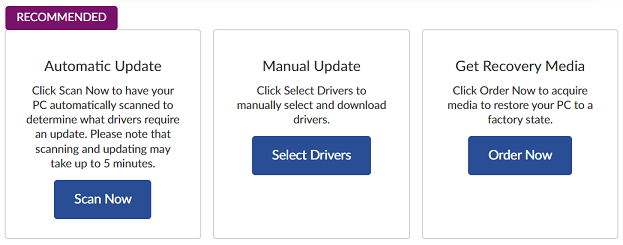
Langkah 2: Lakukan pelepasan statis
Jika baterai dapat dilepas, lepaskan baterai dan tahan tombol daya selama 30 detik. Jika baterai tidak dapat dilepas, saat komputer menyala, tahan tombol daya dan tunggu hingga mati, lalu tahan tombol daya selama 30 detik sebelum menyalakan kembali komputer.
Adaptor AC tidak terhubung
Baterai tidak akan terisi karena adaptor AC tidak terhubung dengan baik. Silakan coba sambungkan adaptor AC ke mesin Anda lagi. Jika itu tidak membantu, mungkin ada masalah dengan adaptor AC yang rusak. Pastikan Anda menggunakan adaptor AC yang disetujui Lenovo. Juga disarankan untuk menjalankan tes melalui pengisi daya lain.
Baterai tidak terhubung
Jika baterai dapat dilepas, lepaskan baterai dan tahan tombol daya selama 30 detik. Jika baterai tidak dapat dilepas, saat komputer menyala, tahan tombol daya dan tunggu hingga mati, lalu tahan tombol daya selama 30 detik sebelum menyalakan kembali komputer.
Jika semua langkah di atas gagal menyelesaikan masalah Anda, hubungi penyedia layanan Anda untuk bantuan.
Your feedback helps to improve the overall experience

